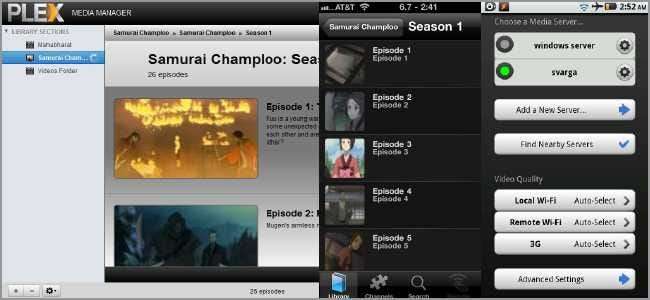
Знайти рішення для потокового відео, яке виконує перекодування, досить важко, але спроба знайти одне рішення, яке буде працювати як для iOS, так і для Android, ще більше ускладнює. На щастя, у нас є Plex, який робить все це та багато іншого.
Plex Media Server
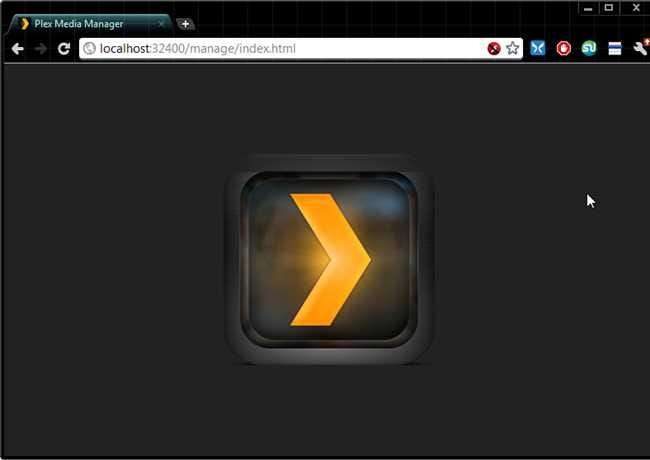
Plex Media Server - це програма, заснована на XBMC, яка в основному створена для Mac OS X. Вона працює у дві частини: серверна програма на робочому столі та клієнтська програма для мобільного пристрою. Plex існує деякий час і навіть має кілька чудових плагінів. На наше щастя, розробники зробили досить корисну версію для Windows, і зараз навіть працює бета-версія Linux і доступна для завантаження. Версія Mac OS X, безумовно, є найбільш повнофункціональною, що дозволяє передавати на ваші пристрої зображення, відео, музику та безліч плагінів - life Netflix та Hulu. Версія для Windows досить полірована, але не підтримує плагіни Flash / Silverlight - тут немає Netflix або Hulu. Версія Linux, безумовно, є бета-версією - менше варіантів, відсутність Netflix / Hulu, а інтерфейс управління може бути дуже повільним, але перекодування та потокове передавання працюють добре на iOS та Android. Виберіть відповідне посилання нижче, завантажте програму та швидко встановіть її.
- Mac OS X
- Windows
- Linux (бета-версія)
Встановлення в Mac OS та Windows є простим і простим. У Windows він автоматично встановить Bonjour, щоб увімкнути автоматичне виявлення. Якщо ви використовуєте бета-версію Linux, переконайтеся, що у вас встановлений Avahi, а потім перегляньте два посилання нижче, щоб допомогти вам налаштувати.
Потім придбайте клієнтські програми для iOS та / або Android.
Серверне програмне забезпечення безкоштовне, а клієнтське - 4,99 доларів США. Нішеві ринки мають ціну, але, на щастя, ця цілком розумна.
Налаштування Plex
Переконайтеся, що Plex Media Server запущений - у вашому системному треї ви побачите піктограму, якщо вона є - відкрийте вибраний веб-браузер і наведіть URL-адресу на:
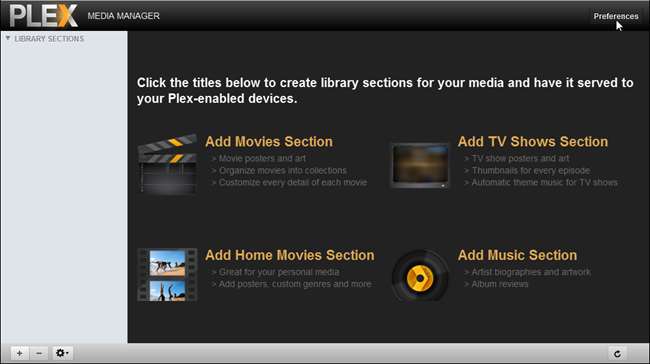
Натисніть Налаштування у верхньому правому куті.
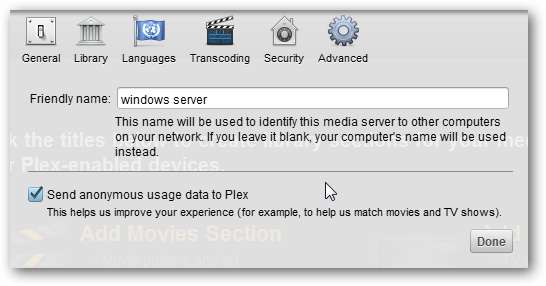
Перш за все, давайте назвемо наш екземпляр сервера. Потім ви можете вирішити, чи хочете ви надсилати анонімні дані про використання назад до Plex для аналізу. Якщо ви трохи самоусвідомлені, ви можете зняти цей прапорець. Потім натисніть Security.
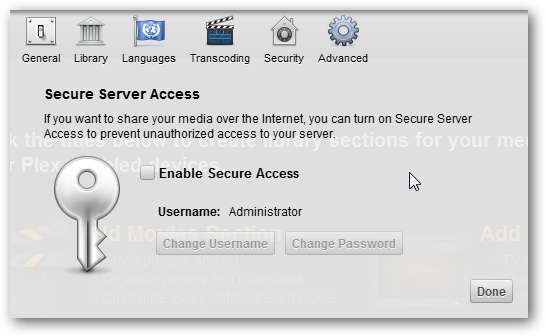
Якщо ви хочете, щоб сервер вимагав для доступу ім’я користувача та пароль, поставте прапорець. Потім ви можете змінити ім’я користувача за замовчуванням “Адміністратор” і встановити пароль. Наступного разу, коли ви спробуєте керувати Plex, ви побачите такий екран входу:
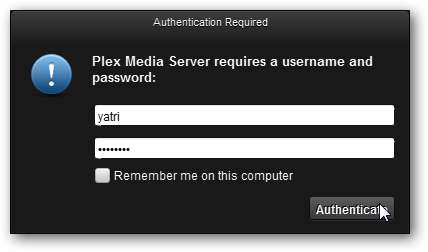
Plex досить прямолінійний і доглядає за справами самостійно. Не соромтеся роздумувати над варіантами, але насправді вам не потрібно робити багато іншого. Після закінчення натисніть "Готово".
Якщо ви хочете отримати доступ до Plex через мобільне з’єднання для передачі даних, перебуваючи поза межами, обов’язково переадресуйте порт 32400 у налаштуваннях маршрутизатора.
Додавання медіа
Plex досить сильно базується на вишкрібанні баз даних, щоб знайти для вас відповідні метадані. Хоча все повинно працювати незалежно, але якщо ви хочете отримати належні дані та фотографії, вам знадобиться досить специфічна структура каталогів. Детальніше про це ви можете прочитати в Сторінка Вікі на початку роботи . З огляду на це, я вирішив не перейменовувати все і залишити речі такими, якими вони були, насправді без проблем. Велике застереження полягає в тому, що якщо ви хочете спрямувати Plex на телевізійне шоу, вам потрібно буде зробити це певним чином.
Z: \ video \ tvshows \ Samurai Champloo \ Season 1 \ відеофайли ...
Наприклад, якщо я хочу, щоб Plex забрав Samurai Champloo, а файли знаходяться у структурі каталогів вище, мені потрібно вказати його на папку «Samurai Champloo». Якщо я скажу Plex, що файли перебувають у "1 сезоні", я нічого не отримаю. Це важливо, але стосується лише телевізійних шоу; Музика та фільми чудово працюють без цієї зайвої папки посередині.
Поверніться до свого веб-браузера та натисніть на маленький знак плюс у нижній лівій частині екрана управління.
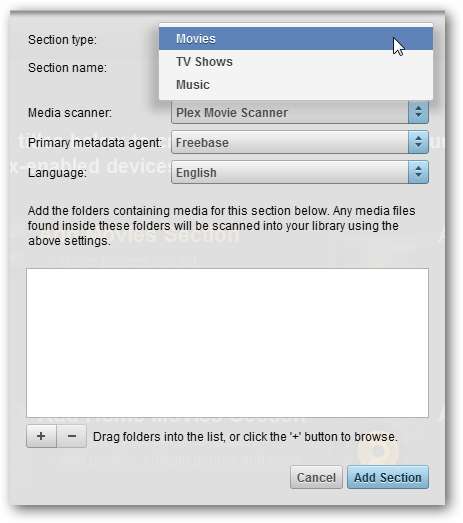
Почніть з того, що скажете Plex, який тип носія ви хочете налаштувати, а потім можете дати категорії дружню назву. Після цього натисніть на маленький знак плюса, щоб додати папку.
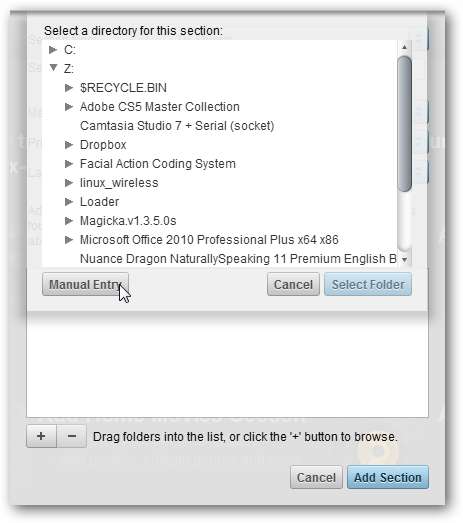
Ви можете переміщатися, як вам подобається, або натискати Введення вручну, щоб самостійно ввести шлях.
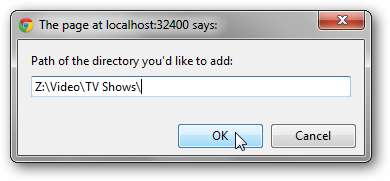
Акції Samba працюють нормально, і в Windows ви введете шлях у наведеному нижче форматі:
\\ ip-address.of.server \ sharename \ folder
Натисніть кнопку ОК, коли закінчите, а потім натисніть Додати розділ, щоб зробити саме це. Ви побачите додані розділи на лівій панелі веб-інтерфейсу, і ви можете переходити ними праворуч.

iOS та Android
Тепер, коли сервер запущений і працює, ми можемо налаштувати клієнтів на ваших пристроях. Конфігурація в основному однакова для обох, але я пройду її спочатку з iOS.
Відкрийте програму Plex і натисніть Налаштування.
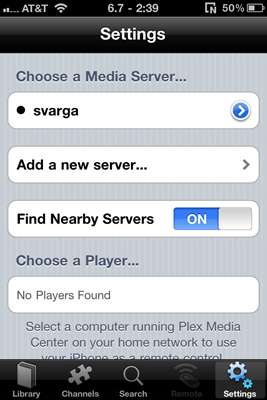
Переконайтеся, що функцію «Знайти сусідній сервер» увімкнено, і ваша повинна з’являтися без проблем, якщо ви підключені до власної мережі. Якщо вам потрібно, ви також можете додати новий сервер вручну.
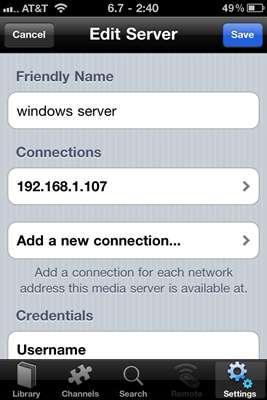
Надайте введеному вручну дружнє ім’я та натисніть Додати нове з’єднання…
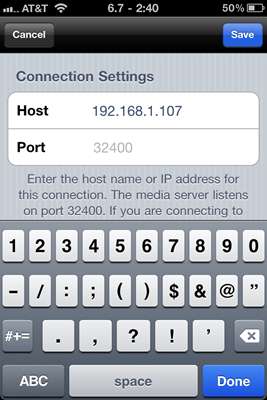
Ви можете ввести певну IP-адресу та номер порту. Якщо залишити це поле порожнім, буде використана опція Plex за замовчуванням, 32400. Натисніть Зберегти, коли закінчите.
Ви можете ввести ім’я користувача та пароль під переліченими з’єднаннями, якщо потрібно, інакше натисніть Зберегти ще раз. Ви повернетесь на панель налаштувань.

Переконайтеся, що ваш сервер вибрано, шукаючи жирну крапку поруч із ним.
Поверніться та торкніться Бібліотека, коли закінчите, щоб переглянути перелічені вами файли, а потім торкніться файлу, щоб розпочати потокову передачу.
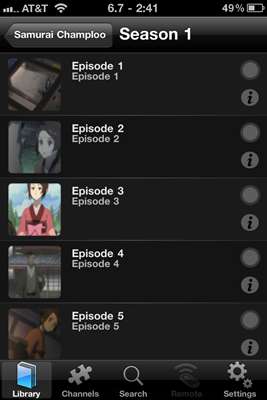
На Android все працює приблизно однаково, за винятком того, що для отримання налаштувань спочатку потрібно натиснути кнопку Меню.
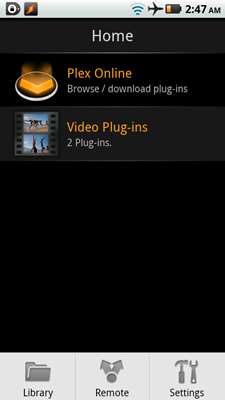
Натисніть Налаштування.
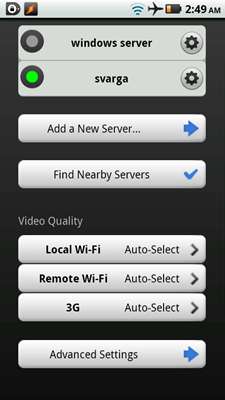
Як бачите, він майже ідентичний додатку для iOS і досить простий у налаштуванні. І мобільні клієнти теж працюють із плагінами!
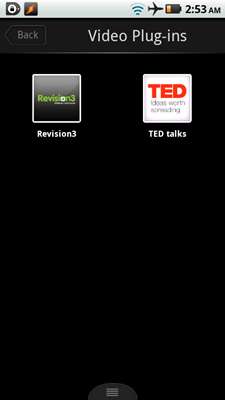
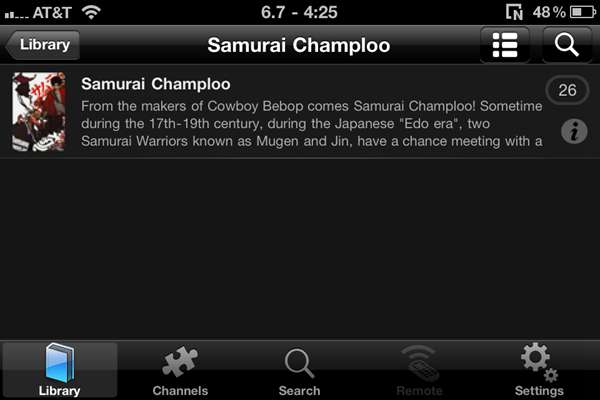

Plex допомагає забрати багато роботи, автоматично отримуючи належні метадані, екрани тощо, але можливо, вам доведеться налаштувати конфігурацію та структуру папок, щоб отримати повну користь. Однак для потокової передачі вона працює добре і правильно перекодує незалежно від того, на якому пристрої ви перебуваєте, і незалежно від формату, який ви на неї кидаєте. Це також єдина програма, яка працює як з пристроями iOS, так і Android. Це все ще трохи грубо по краях у Windows, але це виглядає дуже перспективно, особливо враховуючи, що він підтримує Linux.
Ви користувались Plex? Ви використовуєте щось краще? Поділіться своїми думками або запропонуйте кращі альтернативи в коментарях!







